![]()
|
| ||||||||||||||||||||||||||||||||||||||||||||||
| ||||||||||||||||||||||||||||||||||||||||||||||
| ||||||||||||||||||||||||||||||||||||||||||||||
| ||||||||||||||||||||||||||||||||||||||||||||||
| ||||||||||||||||||||||||||||||||||||||||||||||
| ||||||||||||||||||||||||||||||||||||||||||||||
| ||||||||||||||||||||||||||||||||||||||||||||||
|
'스위시플래쉬>스크랩' 카테고리의 다른 글
| [스크랩] 여러장의 이미지 한꺼번에 수정하기 (0) | 2008.03.07 |
|---|---|
| [스크랩] 글씨체 쉽게 만들기 (0) | 2008.03.07 |
| [스크랩] 책장 넘기듯 움직이는 이미지 (0) | 2008.03.07 |
| [스크랩] 영상시 소스에 스위시 그림 바꿔넣기 (0) | 2008.03.07 |
| [스크랩] 워드에서 특수 문자를 입력하고자 할 때 특수 문자표 정리 (0) | 2008.03.07 |
![]()
|
| ||||||||||||||||||||||||||||||||||||||||||||||
| ||||||||||||||||||||||||||||||||||||||||||||||
| ||||||||||||||||||||||||||||||||||||||||||||||
| ||||||||||||||||||||||||||||||||||||||||||||||
| ||||||||||||||||||||||||||||||||||||||||||||||
| ||||||||||||||||||||||||||||||||||||||||||||||
| ||||||||||||||||||||||||||||||||||||||||||||||
|
| [스크랩] 여러장의 이미지 한꺼번에 수정하기 (0) | 2008.03.07 |
|---|---|
| [스크랩] 글씨체 쉽게 만들기 (0) | 2008.03.07 |
| [스크랩] 책장 넘기듯 움직이는 이미지 (0) | 2008.03.07 |
| [스크랩] 영상시 소스에 스위시 그림 바꿔넣기 (0) | 2008.03.07 |
| [스크랩] 워드에서 특수 문자를 입력하고자 할 때 특수 문자표 정리 (0) | 2008.03.07 |
| 책장 넘기듯 움직이는 이미지 |
가로/세로 의 길이가 같은 이미지 4개를 포토샵에서 엽니다.
'File'(파일) 메뉴 > 'New'를 눌러(단축키 : Ctrl+N) 새로운 종이를 불러옵니다. 이 때 불러온 이미지 크기는 불러온 사진 이미지 두 개를 가로로 펼쳐졌을 때보다 조금 더 크게 합니다. (사진 이미지를 가로 250 세로 300 픽셀이라 가정 하였을 경우 가로 540 세로 340 픽셀로 설정하였습니다.)
불러온 빈 종이위에 <사진1> 과 <사진2>를 책 펼치듯이 올려 놓습니다. (가로 / 세로 간격을 비슷하게 맞추는 것이 좋습니다.)
그 위에
<사진4>를 <사진1>과 포게어 놓습니다.
<사진4>를 선택해 Ctrl+J를 눌러 레이어 복사를 하고 Ctrl+T를 눌러 이미지를 변형 합니다. (Ctrl 키를 누르면 이미지를 자유롭게 변형할 수 있습니다.) 이 때 모서리(화살표) 변형시 본래 이미지 보다 점차 크게 하여 변형 시킵니다.
다음과 같이 완성되면 반대편 방향에 <사진3>을 불러와 <사진2> 위에 동일한 방법으로 포게어 옮깁니다.
반대편 방향도 동일한 작업을 합니다.
작업한 이미지를 '툴 박스'의 점프버튼(단축키 : Ctrl+Alt+M)을 눌러 '이미지레디'(Image ready)로 가져 갑니다. 이미지레디는 '애니메이션 팔레트' 등의 몇가지만 제외하면 포토샵과 동일한 '툴박스'와 '레이어팔레트' 메뉴를 가지고 있습니다.
'이미지 레디'를 통해 불러온 이미지의 '레이어 팔레트'에 위치한
애니메이션 팔레트에서
동일한 작업을 계속합니다.(책이 넘어가는 장면을 생각하며 작업합니다.)
만들어진 애니메이션 팔레트의 0 sec 옆에있는 조그마한 화살표를 눌러 한 프레임이 넘겨질 시간을 선택합니다.(프레임 재생속도를 조절할 수 있는 메뉴가 나옵니다. No delay를 선택하면 속도를 조절하지 않고 원래 속도대로 재생됩니다.) 나머지 프레임에도 동일한 속도(보여질 시간)를 설정합니다. 이번 강좌에서는 포토샵과 이미지레디의 레이어의 역할에 대해 조금더 자세히 알 수 있었습니다. 이미지레디는 애니메이션 팔레트를 통해 각각의 장면을 한 장씩 보여줌으로써 움직이는 영상의 과정을 알기 쉽게 보여줍니다. 자연스럽고 퀄리티높은 작업을 위해서는 한 장면 한 장면의 섬세함이 요구됩니다. 또한 장면이 얼마나 오랫동안 보여지는가도 부드러운 작업을 위해 중요합니다. |
| [스크랩] 글씨체 쉽게 만들기 (0) | 2008.03.07 |
|---|---|
| [스크랩] 커스와 스크롤바 색상 바꾸기 (0) | 2008.03.07 |
| [스크랩] 영상시 소스에 스위시 그림 바꿔넣기 (0) | 2008.03.07 |
| [스크랩] 워드에서 특수 문자를 입력하고자 할 때 특수 문자표 정리 (0) | 2008.03.07 |
| [스크랩] 초보를 위한 태그복사 간단 사용법[노란색 부분만 복사해서 올리세요.] (0) | 2008.03.07 |
| [스크랩] 커스와 스크롤바 색상 바꾸기 (0) | 2008.03.07 |
|---|---|
| [스크랩] 책장 넘기듯 움직이는 이미지 (0) | 2008.03.07 |
| [스크랩] 워드에서 특수 문자를 입력하고자 할 때 특수 문자표 정리 (0) | 2008.03.07 |
| [스크랩] 초보를 위한 태그복사 간단 사용법[노란색 부분만 복사해서 올리세요.] (0) | 2008.03.07 |
| [스크랩] 간단한 스위시 영상 만들기 (0) | 2008.03.07 |
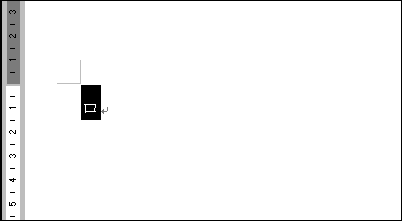
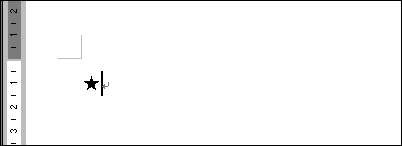
| ☞ 참고하기
한글자음을 입력하고 [한자]키를 눌렀을 때 입력하고자 하는 특수문자가 있으면 해당하는 번호를 누르거나, 마우스로 해당하는 특수문자를 클릭합니다. 만약 현재화면에 해당하는 특수문자가 없다면 상자 끝에 있는 방향키(▶)를 눌러 화면을 변경합니다.
|
| [스크랩] 책장 넘기듯 움직이는 이미지 (0) | 2008.03.07 |
|---|---|
| [스크랩] 영상시 소스에 스위시 그림 바꿔넣기 (0) | 2008.03.07 |
| [스크랩] 초보를 위한 태그복사 간단 사용법[노란색 부분만 복사해서 올리세요.] (0) | 2008.03.07 |
| [스크랩] 간단한 스위시 영상 만들기 (0) | 2008.03.07 |
| [스크랩] 24시 생방송 (동영상) (0) | 2008.03.07 |
태그소스 보기 또는 복사해서 사용하는 방법의 예,
<======================================================================================>
먼저 컴퓨터를 조금 다룰 줄만 아시면 쉽게 이해를 하실 수 있으나
태그소스란 워낙 많은 숫자나 영문 단어들로 형성이 되어 있어 몇 번의 연습을 통해 습득해야 할 것으로 압니다.
현재 보고 계신 태그소스는 제 글을 올렸던 태그소스입니다.
먼저 태그소스를 보기 위해선 테이블, 즉 글을 담은 액자 중앙에 마우스를 대시고 오른쪽을 클릭합니다.
그러면 [소스보기(v)]란 조그만 창이 뜨며 여기서 소스보기를 클릭합니다.
그러면 메모장이 뜨며 마우스를 이용해서 창을 아래로 내리시다 보면 이 같은 많은 소스가 보이며,
여기서 아래 [동영상 블러그에서 항상 호출]아래 적색으로 되어 있는 부분 부터
<-- 스크랩 출처 -->란 위 까지 드래그=> [마우스 보턴 왼쪽을 누르고 그어서]복사를 하셔서 이용을 하시면 됩니다.
여기서 음악 소스를 쉽게 바꾸고자 하실 때는 기존에 있는 소스를 지우시고 그곳에 다른 음악 소스를 넣으시면 됩니다.
아래쪽 굵게 표기되어 있는 부분이 음악소스 입니다.
음악소스 앞쪽에는 <EMBED style src="....................
<EMBED src= <=이럴 경우 태그 제안으로 등록이 안될수 있습니다.
위쪽의 [style]꼭넣어주시기 바랍니다.
송구하옵게도 제가 알고 있는데 까지 설명을 했는데 도움이 되셨는지 모르겠습니다.
태그 글을 올리실땐 반드시 글쓰기 가셔서 아래 보이는 [ HTML ]을 클릭하셔서 올리셔야 하며,
시 또는 원고 작성, 일반 문장을 쓰실때는 [텍스트]을 이용하여 글을 쓰시면 좋습니다.
에디터는 일반 문서 즉 정리가 잘 되지 않이하나 이미지 사진 또는 동영상 같은 것은
첨부파일을 부르기 때문에 에디터에서 사용하시면 됩니다.
이해를 돕기 위함으로 표기되어 있는 아래 소스를 먼저 복사해서 글을 올려보시기 바랍니다.
감사합니다.
<======================================================================================>
}
}
</script>
<script type="text/xxxxxxxxxxxxxxxxxxxxxxxxxxxxxxxxxxxxxxxxxxxxxxxxxxxxxxxxxxxxxxxxjavascript">
// 동영상 블로그에서 항상 호출.
function AllBGMStop() {}
</script>
<div style="padding-bottom: 15px">
</div>
<div id="spamMsg" style="background-color:#f6f6f6; padding:4px 8px; display:none" class="stxt_sub">
<img src="http://cafeimg.hanmail.net/cf_img2/bbs/icon_spam.gif" width="9" height="10" alt="" style="vertical-align:middle; margin-right:4px" />사용자 PC에 해를 끼칠 수 있는 스크립트를 차단했습니다. 원본 글을 보시려면 <a href="#" [안내]태그제한으로등록되지않습니다-xx
</div>
<table cellpadding="0" cellspacing="0" border="0" width="100%">
<tr valign="top">
<td id="user_contents" name="user_contents" style="100%">
<!-- clix_content 이 안에 본문 내용 외에 다른 내용을 절대 넣지 말 것 -->
<BR>
<DIV id=user_contents name="user_contents">
<CENTER>
<TABLE cellSpacing=0 cellPadding=3 width=500 bgColor=#909090 border=5>
<TBODY>
<TR>
<TD>
<TABLE height=400 cellSpacing=0 cellPadding=0 width="100%" bgColor=#ffffff
border=0>
<TBODY>
<TR>
<TD align=middle bgColor=#a3a3a3 height=15></TD></TR>
<TR>
<TD
style="BACKGROUND-POSITION: 100% 100%; BACKGROUND-IMAGE: none; BACKGROUND-REPEAT: no-repeat"
vAlign=top align=middle><BR>
<TABLE cellSpacing=0 cellPadding=0 width="100%" border=0>
<TBODY>
<TR>
<TD>
<UL>
<DIV align=left><PRE><FONT face=굴림체>
<P align=center><P align=right><P align=center><IMG style="MARGIN: 3px 0px; WIDTH: 241px; HEIGHT: 142px" height=170 src=" style="BACKGROUND-COLOR: #ffed43" color=#c0a5c4>" width=301 align=absMiddle border=0><BR clear=all></P><P></P><P></P>
<FONT size=2><STRONG>그대 안의 작은 물고기</STRONG>
</FONT></FONT></PRE><PRE><FONT face=굴림체>
<FONT size=3><FONT size=2> 詩/曉光:김 정곤
그대를
사랑하고도
잊어야할 사랑만큼
내 마음은
아파져 오고
가슴은 울고 있었다
그대 사랑이
호수에 반짝이는
잔물결 일렁임이라면
내 사랑은
넓은 바다, 거세고
높은 파도이었거늘
하지만
지금의 나는
그대 호수에 갇혀 있는
한 마리
조그만
물고기가 되어 있었다.
<SPAN style="BORDER-RIGHT: #cf0000 2px solid; BORDER-TOP: #cf0000 2px solid; VERTICAL-ALIGN: middle; BORDER-LEFT: #cf0000 2px solid; WIDTH: 35px; COLOR: #cf0000; LINE-HEIGHT: 14px; PADDING-TOP: 2px; BORDER-BOTTOM: #cf0000 2px solid; HEIGHT: 35px; TEXT-ALIGN: center"><B>
</SPAN><EMBED style="FILTER: gray(); LEFT: 362px; WIDTH: 300px; TOP: 22px; HEIGHT: 55px" src=http://jageunsae.org/music/aod/Jang_Kye_Hyeon-forgets.asx hidden=true type=audio/mpeg a volume="0" enablecontextmenu="1" LOOP="TRUE" showstatusbar="1" AllowScriptAccess="never" autostart="true">
</B></FONT></PRE><PRE><FONT size=2></FONT></PRE><PRE><FONT size=2></FONT></PRE></DIV></UL></SPAN><PRE><FONT size=2></FONT></PRE></FONT></FONT></TD>
<TD></TD></TR></TBODY></TABLE>
<TR>
<TD align=middle width=500 bgColor=#a3a3a3
height=15></TD></TR></TBODY></TABLE></TD></TR></TBODY></TABLE></CENTER></DIV> <!-- end clix_content -->
</td>
</tr>
</table>
<div>
</div>
| [스크랩] 영상시 소스에 스위시 그림 바꿔넣기 (0) | 2008.03.07 |
|---|---|
| [스크랩] 워드에서 특수 문자를 입력하고자 할 때 특수 문자표 정리 (0) | 2008.03.07 |
| [스크랩] 간단한 스위시 영상 만들기 (0) | 2008.03.07 |
| [스크랩] 24시 생방송 (동영상) (0) | 2008.03.07 |
| [스크랩] 플래시 퍼 오는 법 (0) | 2008.03.07 |